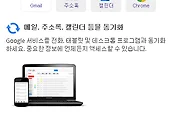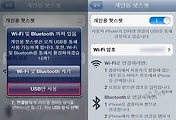반응형
아이폰에는 이모티콘이 지원되지 않아서 어플리케이션을 다운받으신 분들!
간단하게 하트무늬를 문자에 넣을 수 있도록 설정하나만 바꿔보세요.
다음의 설정방법만 따라하시면 문자에 다양한 이모티콘을 쓸 수 있답니당. 물론 다른 어플에서 복사할 필요 없이!!!
1. 아이폰 설정에 들어가서 '일반' 설정을 찾아갑니다.
2. 일반 설정의 여러가지 설정내용 중 이모티콘 자판을 추가하는 작업이므로
'키보드' 설정을 터치!
3. 키보드에도 여러 설정이 있지만 다국어 키보드에 들어갑니다.
(다국어 설정이란, 키보드에 보이는 지구본 표시를 눌렀을 때 바뀌어지는 내용들을 설정하는 부분입니다.)
키보드 설정에서 제공하는 다양한 설정에 대해서 간략하게 살펴봅시다.
1. 자동 대문자 : 영어의 경우 문장의 맨 처음 글자에 대해서 자동으로 대문자로 써질 수 있도록
Caps Lock 키를 활성화한다.
2. 영문 철자 검사 : 한글 Office에서 철자검사하는 것과 비슷하게 영단어의 철자를 검사하도록 하는 설정!
올바르지 않은 경우에 붉은색으로 밑줄이 쳐진다.
3. Caps Lock 활성화 : 대문자 사용을 하기 위해서 ↑ 모양의 버튼을 누르면 대문자가 나오지만
한 번 사용한 뒤에는 체크가 해제됩니다.
계속 대문자를 쓰기 위해서 ↑를 더블 터치(?) 하게 되면 파란색으로 표시되면서
해제할 때까지 대문자를 계속 사용할 수 있습니다.
4. "." 단축키 : 이는 아래에 설명이 잘 나와있네요. 띄어쓰기를 두 번 연속으로 할 경우에 마침표를 자동으로 붙여주는 기능입니다.
5. 다국어 설정에 들어가면 대부분의 나라의 말을 지원하고 있습니다.
그 중 딱! 보이는 이모티콘을 선택하면~ 다국어 키보드에 추가된 것을 확인할 수 있습니다.
지구본 모양을 터치하여서 한국어, 영어가 지나간 뒤에 이모티콘 키보드가 딱! 나타납니다.
굉장히 많은 모양을 지원하고 있어서 다채로운 문장을 사용할 수 있겠네요.
아이폰 기능을 전부 다 쓰게 될 날이 올런지 ㅠ_ㅠ 즐거운 하루 되세요!
2012.02 오혜영 작성!
반응형
'TIP > IT기기' 카테고리의 다른 글
| [갤럭시] 홈화면에서 위젯으로 언제나 갤럭시 버즈 상태 확인하기, Galaxy Buds Widget add to Home screen (1) | 2021.01.12 |
|---|---|
| 변경된 아이폰에서 구글캘린더 연동 방법! (1) | 2013.01.21 |
| 아이폰으로 테더링, 핫스팟 이용하기! 아이폰 네트워크 설정 (1) | 2012.02.17 |